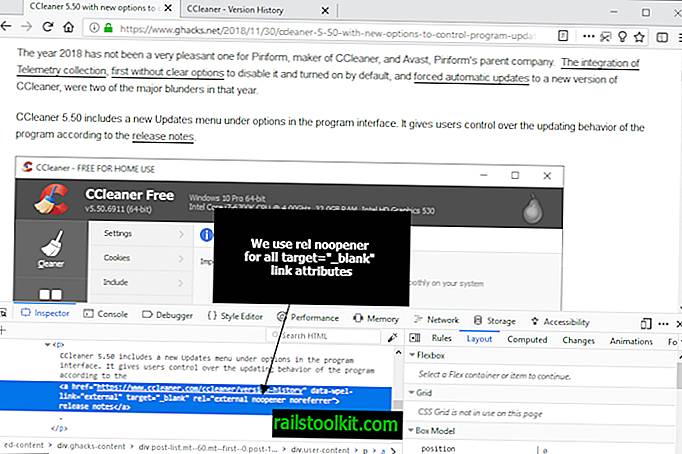Windows priraďuje písmená jednotkám interným a externým pevným diskom, optickým jednotkám, pamäťovým kartám Flash a iným zariadeniam automaticky, keď ich rozpozná.
Hlavným dôvodom je to, že umožňuje používateľom systému priamo komunikovať so zariadeniami; určite by bolo nepohodlné, keby používatelia museli priraďovať písmená k novým zariadeniam manuálne alebo dokonca vždy, keď sa zariadenia pripoja.
Niekedy však možno nebudete chcieť, aby sa písmená jednotiek priradili zariadeniam automaticky alebo vôbec. Bežný scenár je oblasť iného operačného systému, ku ktorej nechcete pristupovať; ďalšie, že šifrované jednotky alebo oddiely nevyžadujú písmeno jednotky, kým nie sú namontované, pretože nemôžete pracovať s nenamontovanými jednotkami.
Odstráňte písmená jednotiek pomocou Správa diskov

Všetky verzie a vydania systému Windows obsahujú nástroj Správa diskov. Správa diskov je hlavným nástrojom operačného systému Windows na správu jednotiek a ďalších úložných zariadení. Poskytuje možnosti na pridávanie, zmenu alebo odstránenie písmen jednotiek, zmenšenie alebo rozšírenie zväzkov alebo pripojenie virtuálnych pevných diskov.
Systém Windows podporuje niekoľko spôsobov spustenia nástroja Správa diskov; podľa môjho názoru sú najvýhodnejšie tieto dve možnosti:
- Pomocou Windows-R otvorte runbox, napíšte diskmgmt.msc a stlačte kláves Enter na klávesnici.
- Použite ponuku Windows-X a vyberte Správa diskov. (Iba Windows 8 a novšie verzie)
Načítanie rozhrania Správa diskov môže chvíľu trvať. Na začiatku uvádza všetky dostupné zväzky a disky vo svojom rozhraní a môžete interagovať so zoznamom zväzkov alebo vizuálnou reprezentáciou každého disku.
Je pre mňa ľahšie pracovať so zoznamom diskov v dolnej polovici rozhrania Správa diskov, ale všetky dostupné akcie sú k dispozícii aj v zozname zväzkov.
Správa diskov obsahuje zoznam diskov, oddielov a písmen jednotiek. Je ľahké vyhľadať oddiely písmenami jednotiek a oddiely bez písmen.
Ak chcete pracovať s oddielom, kliknite naň pravým tlačidlom myši v rozhraní Správa diskov.
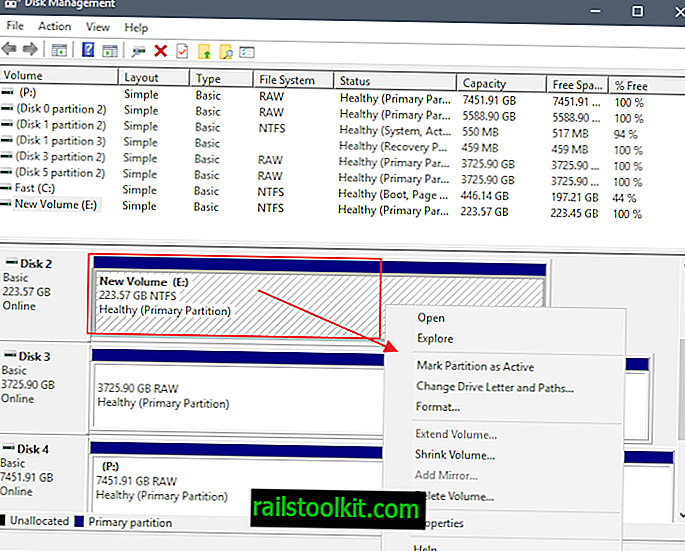
Kliknutím pravým tlačidlom myši zobrazíte kontextovú ponuku. Môžete ho použiť na vykonávanie všetkých podporovaných operácií; vyberte v tomto prípade možnosť „zmeniť písmeno a cesty jednotky ...“ a písmeno jednotky z oddielu odstráňte.
Správa diskov zobrazí zoznam priradených písmen jednotiek v novom okne po výbere možnosti. Rozhranie obsahuje zoznam možností na pridanie, zmenu alebo odstránenie písmena jednotky.
Ak ju chcete odstrániť, vyberte ju a potom kliknutím na tlačidlo Odstrániť vykonajte akciu.
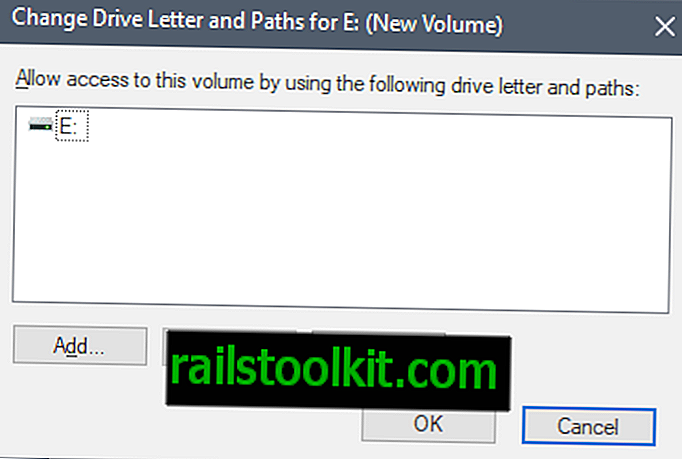
Správa diskov zobrazí varovné hlásenie, keď vyberiete možnosť Odstrániť:
Niektoré programy, ktoré sa spoliehajú na písmená jednotiek, sa nemusia spustiť správne. Naozaj chcete odstrániť toto písmeno jednotky?
Odstránenie nie je problémom, ak sa zväzok nepoužíva, ale môže spôsobiť problémy, ak ho používajú programy, napríklad na ukladanie údajov. Ak chcete pokračovať vo vykonávaní, vyberte možnosť Áno.
Správa diskov automaticky zavrie výzvu a zobrazí zmenu v jej rozhraní. Ak ste vybrali možnosť Odstrániť, písmeno jednotky by už nemalo byť pripojené k zväzku. Táto zmena sa prejaví aj v Prieskumníkovi a ďalších prehľadávačoch súborov.
Do zväzkov môžete pridať písmená jednotiek pomocou rovnakého sprievodcu krok za krokom. Jediným rozdielom je, že musíte vybrať pridať a vybrať jedno z dostupných písmen jednotiek.
Odstránenie písmen jednotiek pomocou príkazového riadka
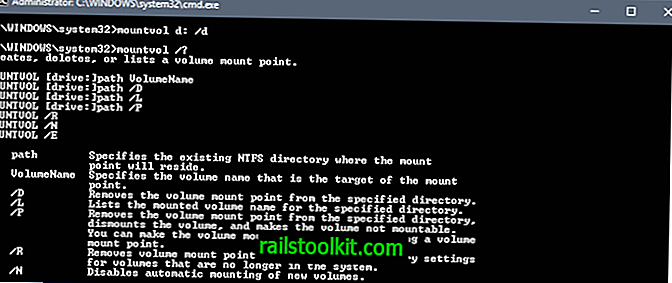
Na odstránenie písmena jednotky pomocou príkazového riadka potrebujete zvýšené práva:
- Klepnutím na kláves Windows zobrazíte ponuku Štart.
- Zadajte príkaz cmd.exe, podržte kláves Shift a kláves Ctrl a vyberte položku zo zoznamu výsledkov.
- Potvrďte výzvu UAC.
Príkaz mountvol môžete použiť na interakciu so zväzkami. Dobrým východiskovým bodom je príkaz mountvol /? ktorý obsahuje všetky podporované parametre a všetky zväzky podobné výpisu, ktorý získate pri spustení rozhrania Správa diskov.
Pomocou parametra / D odstráňte písmeno jednotky z vybraného zväzku. Príkaz mountvol d: / D odstráni písmeno jednotky zo zväzku D:
Na priradenie písmena jednotky použite príkaz mountvol d: VolumeName . Názov zväzku začína na \\ a všetky dostupné zväzky sú uvedené, keď spustíte mountvol / ?.
Súvisiace články
- Získajte rýchly prehľad o všetkých zariadeniach USB
- Ako skryť pevné disky a oddiely vo Windows
- Presúvajte priečinky programu v systéme Windows bez ovplyvnenia funkčnosti
- Paragon Hard Disk Manager 16 Základné hodnotenie